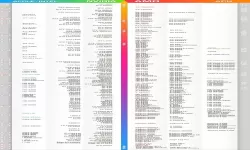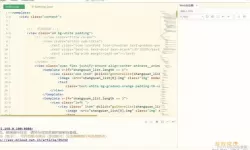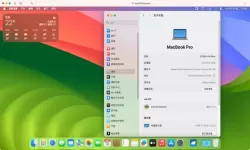文档后面的docx怎么显示出来-word文档后面内容显示不出来
2025-01-21 13:48:25 小编:飞松 我要评论
在日常工作和学习中,Word文档是我们常用的办公软件之一,可以说是不可或缺的一部分。然而,有时候我们会遇到一些烦人的问题,例如,文档后面的内容显示不出来。尤其是在处理重要文件时,这种情况可能会给我们的工作带来困扰。本文将探讨这一问题的原因及解决方法,希望能帮助大家更好地使用Word文档。
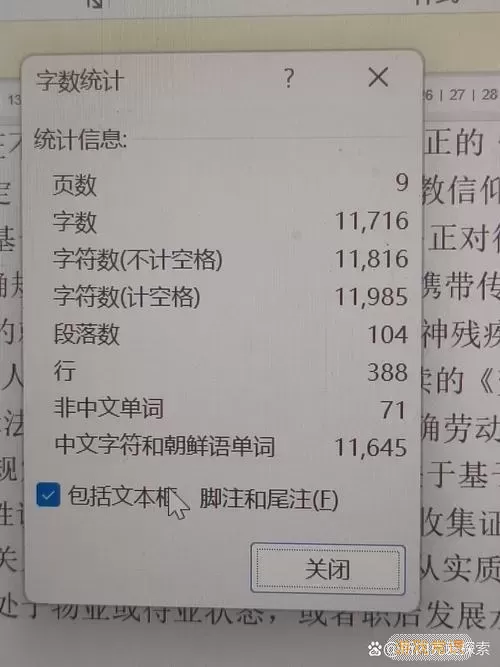
首先,让我们分析一下“文档后面的内容显示不出来”这一问题可能的原因。通常情况下,这种情况多是由于以下几种情况造成的:
1. 页面设置问题:在Word文档中,页面设置是影响文档显示的重要因素。如果页面边距设置过大,或页面尺寸设置不正确,可能会导致一些内容无法在页面上显示。当你滚动到文档的底部时,可能会发现有部分文本被切断。
2. 分隔符和分页符的使用:在Word中,分隔符和分页符用于控制文档的布局。若使用了分页符,文档后面的内容可能会被转移到新的页面,因此在当前页面上无法显示。而分隔符有时也会造成文本的隐藏,让我们误以为文档后面的内容消失了。
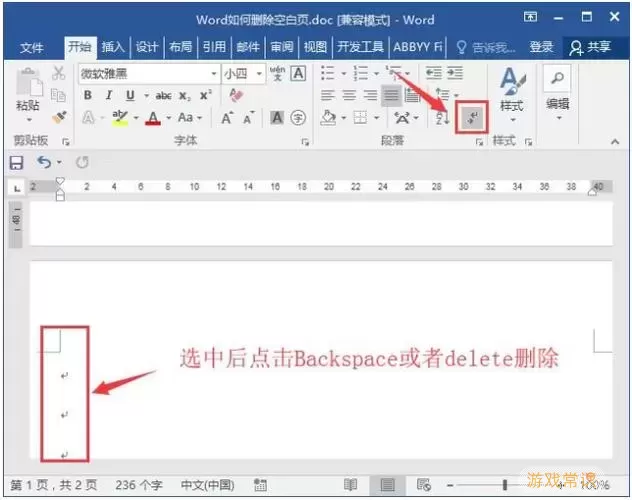
3. 文本框和图形的使用:在Word文档中,文本框和图形通常是在页面上浮动的元素。如果它们被放置在文档的边缘,可能会遮挡掉部分文本,导致用户看不到这些隐藏的内容。
4. 显示模式问题:Word有多种显示模式,包括“打印布局”、“网页布局”、“大纲”等,有时候切换到不同的显示模式可能会影响到文档的可视化效果。我们需要确保在合适的模式下查看文档,以免造成误解。
那么,在遇到文档后面的内容显示不出来的问题时,我们应当如何处理呢?以下是一些解决方案:
1. 检查页面设置:打开Word文档后,首先检查页面设置。点击“布局”选项卡,在“边距”选项中调整设置,确保页面边距不是过于宽大,也可查看页面大小设置是否合适。一般情况下,A4纸的设置是较为常见的选择。
2. 显示所有字符:在“开始”选项卡中,点击“显示/隐藏段落标记”按钮(如一个反向的P图标),这将显示所有的段落标记、分隔符和分页符等。这可以帮助你找到隐藏的内容或识别错误的格式设置。
3. 调整文本框和图形位置:如果文档中使用了文本框或图形,需要确保它们的位置不会遮罩掉其他内容。可以尝试选中这些对象,并通过调整尺寸和位置,让文本流畅地呈现出来。
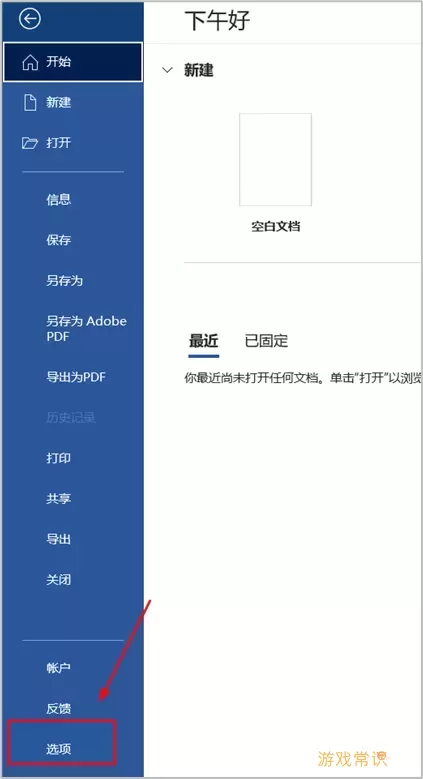
4. 切换显示模式:如前所述,Word有多种显示模式。如果确定显示出现问题,可以尝试切换到其他模式,例如从“打印布局”切换到“网页布局”或者“大纲”模式,观察内容是否正常显示。
5. 检查内容的隐藏状态:有时候,用户可能不小心将部分文本设定为隐藏状态。可以通过选中整个文档后,右键点击选择“字体”,然后确保“隐藏”选项未被勾选。
综上所述,Word文档后面的内容显示不出来的问题通常与页面设置、分隔符、图形及显示模式等因素有关。在面对这一问题时,我们可以通过上述方法进行排查和解决。希望通过本文的讨论,能够为广大用户在使用Word文档时提供一些有用的帮助,让大家的办公学习变得更加高效无忧。
文档后面的docx怎么显示出来-word[共1款]
-
 豌豆大作战破解版70.49MB战略塔防
豌豆大作战破解版70.49MB战略塔防 -
 铁甲威虫骑刃王游戏手机版6.72MB角色扮演
铁甲威虫骑刃王游戏手机版6.72MB角色扮演 -
 PUBG国际服3.1版551.44MB飞行射击
PUBG国际服3.1版551.44MB飞行射击 -
 mesugakis游戏荧手机版223.13MB益智休闲
mesugakis游戏荧手机版223.13MB益智休闲 -
 罪恶集中营中文版14.5MB角色扮演
罪恶集中营中文版14.5MB角色扮演 -
 幸福宅女养成方法汉化正式版221.42M角色扮演
幸福宅女养成方法汉化正式版221.42M角色扮演
-
 小小勇者专家游戏最新版123.81KB | 益智休闲2025-01-21
小小勇者专家游戏最新版123.81KB | 益智休闲2025-01-21 -
 动漫女孩星光乐园安卓最新版148.69KB | 策略经营2025-01-21
动漫女孩星光乐园安卓最新版148.69KB | 策略经营2025-01-21 -
 冲出地球安卓正版32.67KB | 动作游戏2025-01-21
冲出地球安卓正版32.67KB | 动作游戏2025-01-21 -
 人类迷失梦境官方版101KB | 冒险游戏2025-01-21
人类迷失梦境官方版101KB | 冒险游戏2025-01-21 -
 社畜打工人模拟器2024最新版97.02KB | 策略经营2025-01-21
社畜打工人模拟器2024最新版97.02KB | 策略经营2025-01-21 -
 巴啦啦魔法水晶鞋官方版本59.73KB | 益智休闲2025-01-21
巴啦啦魔法水晶鞋官方版本59.73KB | 益智休闲2025-01-21